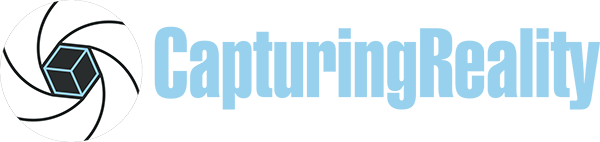F: Was sind die Hardware-Anforderungen von RealityCapture Tarasque?
A: Hardware-Anforderungen:
– 64bit System mit min. 8GB of RAM
– 64bit Microsoft Windows version 7 / 8 / 8.1 / 10 oder Windows Server version 2008+
– NVIDIA Grafikkarte mit CUDA 3.0+ capabilities und min. 1GB VRAM
– CUDA Toolkit 10.2, min. driver version 441.22
Wir empfehlen die Verwendung eines Rechners mit mindestens 4 CPU-Kernen, 16 GB RAM und 1024 CUDA-Kernen. Wenn Sie über keine NVIDIA-Karte verfügen, können Sie die Anwendung zwar ausführen und Bilder registrieren, aber keine Vermaschung erstellen.
Die CPU muss SSE4.2 (Streaming SIMD Extensions 4.2) oder höher unterstützen.
Wie Sie herausfinden, ob Sie CUDA 3.0+ haben, aktualisieren Sie die Treiber und überprüfen Sie hier: https://developer.nvidia.com/cuda-gpus
Für Microsoft Windows N müssen Sie das Media Feature Pack für Windows installieren. Klicken Sie auf den folgenden Link, um es zu installieren: http://www.microsoft.com/en-us/download/details.aspx?id=16546.
Die RealityCapture-Anwendung verwendet für fast alle Aufgaben moderne Out-of-Core-Algorithmen. Daher müssen Sie sich keine Sorgen um den Arbeitsspeicher Ihres Computers machen.
F: Ist die CPU oder die GPU (Grafikkarte) wichtiger für RealityCapture?
A: Wie bei den meisten Photogrammetrie-Anwendungen ist eine Mischung aus CPU- und GPU-Leistung erforderlich, um in RealityCapture die besten Ergebnisse zu erzielen. Wir haben festgestellt, dass die CPU insgesamt einen größeren Einfluss hat. Als Grafikkarte ist eine NVIDIA-GPU erforderlich, um CUDA zu unterstützen – wir haben lediglich einen kleinen Unterschied zwischen Mittelklasse- und High-End-Modellen festgestellt. Weitere Informationen zur CPU- und GPU-Leistung finden Sie unter Hardware Anforderungen.
F: Wie viele Grafikkarten unterstützt RealityCapture?
A: Der Einsatz von zwei GPUs in RealityCapture bringt eine deutliche Leistungssteigerung: 5-13% schnellere Leistung im Vergleich zu einer einzelnen Karte desselben Modells. Wir haben nur mit bis zu zwei Grafikkarten getestet, aber es ist durchaus möglich weiter zu skalieren. Die Verwendung von mehr als zwei Grafikkarten würde jedoch ein größeres Gehäuse und eine größere Stromversorgung erfordern, und drei oder mehr Karten, die jeweils mit PCI-E x8 oder x16 arbeiten würden, auch den Wechsel zu einer anderen Prozessorplattform unumgänglich machen – das lohnt sich in der Regel nicht. Aus diesem Grund empfehlen wir für diese Anwendung mit einer oder zwei Grafikkarten zu arbeiten.
F: Wie viel RAM benötige ich?
A: Der Speicherbedarf von RealityCapture ist im Vergleich zu anderen Photogrammetrie-Anwendungen bescheiden. Das Programm wurde so konzipiert, dass es „Out-of-Core“-Algorithmen verwendet bei denen nicht alle zu bearbeitenden Daten gleichzeitig im Hauptspeicher des Systems gespeichert sein müssen. Daher können auch sehr große Projekte mit bescheidenen Mengen an Arbeitsspeicher bewältigt werden – wir empfehlen jedoch 32 GB als Minimum da Windows und andere im Hintergrund laufende Programme ebenfalls Speicherplatz benötigen. Wir haben in unseren Tests festgestellt, dass dies eine solide Ausgangsbasis ist.
Hier einige Hinweise der Entwickler zum Thema RAM:
„Alle Verarbeitungsschritte außer dem Ausrichten sind außerhalb des Kernspeichers. RealityCapture nutzt den gesamten verfügbaren Arbeitsspeicher, wenn dies zu einer schnelleren Berechnung führt. Andernfalls werden die Aufgaben so aufgeteilt, dass sie den Arbeitsspeicher des Computers ausfüllen. Technisch gesehen reichen also 16 GB für Rekonstruktion, Texturierung usw. aus – aber mehr RAM könnte zu einer schnelleren Verarbeitung führen.“
Der Speicherverbrauch während der Ausrichtungsphase hängt von der Anzahl der Bilder (nicht der Größe) und der Anzahl der erkannten Merkmale pro Bild ab. Bei der Standardeinstellung von 40K Merkmalen pro Bild können Sie mit den folgenden Grenzen rechnen:
– 2.000 Bilder – 16 GB RAM
– 4.000 Bilder – 32GB RAM
– 8.000 Bilder – 64GB RAM
– 16.000 Bilder – 128GB RAM
Wenn Sie die Anzahl der erkannten Merkmale auf die Hälfte reduzieren können Sie auch den Speicherverbrauch ungefähr um die Hälfte verringern. Die ungefähre Formel lautet:
RAM = Merkmale x Bilder x 200 Bytes
Für diejenigen die mit wirklich großen Bildsätzen oder höheren Qualitätseinstellungen arbeiten müssen, unterstützen unsere empfohlenen Systeme bis zu 128 GB bzw. 256 GB Speicher.
F: Sollte ich ein Solid-State-Laufwerk (SSD) oder eine Festplatte (HDD) kaufen?
A: Wir empfehlen nachdrücklich die Verwendung von Solid-State-Laufwerken (bevorzugt M.2 NVME) in allen heutigen Computern. SSD Laufwerke haben großen Einfluss auf die Arbeitsgeschwindigkeit – von schnelleren Boot-Zeiten bis hin zu reaktionsschnellerem Betrieb. RealityCapture lädt Bilder schneller von einem schnellen Laufwerk und aufgrund seines Out-of-Core-Designs liest und schreibt es während der Verarbeitung auch Daten vom Laufwerk. Bildsätze können ebenfalls viel Speicherplatz beanspruchen, so dass eine zweite Festplatte für die Archivierung von Projekten und anderen Daten hilfreich sein kann.
F: Unterstützen Sie Linux oder Mac?
A: Es ist derzeit nicht möglich RealityCapture mit Linux zu verwenden. Wenn Sie ein MacBook oder ein anderes kompatibles Mac OS-Gerät verwenden, können Sie RealityCapture mit Boot Camp installieren.
Boot Camp ist ein Dienstprogramm, das mit Ihrem Mac geliefert wird und mit dem Sie zwischen macOS und Windows wechseln können. Laden Sie Ihre Kopie von Windows 10 herunter und lassen Sie sich dann vom Boot Camp-Assistenten durch die Installationsschritte führen. Weitere Informationen über Boot Camp finden Sie hier: https://support.apple.com/boot-camp. Starten Sie dann einfach Windows 10 mit Boot Camp, laden Sie RealityCapture von unserer Website herunter und installieren Sie es auf der Windows-Partition.
F: RealityCapture auf virtuellen Maschinen
A: Wenn Sie RealityCapture auf einer virtuellen Maschine verwenden möchten, empfehlen wir Ihnen dringend zunächst mit unserer kostenlosen PPI-Version zu testen, bevor Sie eine Lizenz erwerben: https://www.capturingreality.com/Product#Download
Es kann nicht garantiert werden, dass die Anwendung bei der Verwendung einer virtuellen Maschine ordnungsgemäß funktioniert. Derzeit ist es nicht möglich RealityCapture auf einem PC mit Shadow-Technologie zu aktivieren.
F: Kann ich Bilder mit Ultraweitwinkelobjektiven für RealityCapture verwenden?
Wir raten davon ab, das Ultraweitwinkelobjektiv für die Photogrammetrie in RC zu verwenden. Auch wenn in den Spezifikationen des Objektivs „verzerrungsfreies Objektiv“ steht, bezieht sich dies nicht auf die perspektivische Verzerrung eines Ultraweitwinkels. Die Streckungen an den Seiten des Bildes und die Stauchungen in der Mitte können zu schlechten Ausrichtungsergebnissen führen. Daher empfehlen wir die Verwendung von Objektiven mit mehr als 20 mm Brennweite auf einem Vollformatsensor.
F: Probleme beim Öffnen eines PPI-Projekts auf einem anderen Computer
A: Manchmal kann es zu Problemen beim Öffnen von Projekten kommen die auf einem anderen Computer erstellt wurden. Dieses Problem wird meist durch eine entsprechende Fehlermeldung angekündigt:
Das Projekt konnte nicht geladen werden. Das Projekt wurde entweder auf einem anderen Computer oder im PPI-Modus erstellt. Um dieses Projekt zu öffnen, vergewissern Sie sich bitte, dass Sie online sind und alle anderen Projektmitarbeiter registrierte Benutzer sind. [err.: 5098]

Dieses Problem könnte damit zusammenhängen, dass der Computer auf dem das Projekt erstellt wurde als anonym eingestellt wurde. Das Problem dabei ist, dass die Übertragung des Registrierungsschlüssels nur von einem Computer aus funktioniert an dem zuvor ein registrierter Benutzer angemeldet war.
Was Sie also tun müssen (auch wenn Sie als anonymer Benutzer arbeiten wollen): sich nur einmal in Ihr (oder ein anderes registriertes) Konto auf diesem bestimmten Computer einzuloggen.
Sie können dies bei der ersten Anmeldung oder später auf der Registerkarte Workflow/Anwendung/Einstellungen/Anwendungsbesitzer ändern tun und Ihre PPI-Lizenz auswählen. Dieser Vorgang ist unbefristet, d. h. wenn Sie ihn einmal durchgeführt haben, wird dieser Computer für immer in unserer Datenbank gespeichert. Diese Fehlermeldung kann auch angezeigt werden, wenn Sie versuchen, ein PPI-Projekt mit einer vollständigen Enterprise-Lizenz zu öffnen. Das PPI-Projekt kann nur mit einer PPI-Lizenz geöffnet werden.
Ein anderer Fall könnte sein, wenn Sie ein Projekt auf einem Offline-Computer öffnen möchten. Das ist nicht möglich, wenn dieses Projekt auf einem anderen Computer erstellt wurde, da es unmöglich ist, die Projektschlüssel zu überprüfen.